تم تصميم ميزة الرقابة الأبوية في Windows 10 بحيث يمكن للوالدين مراقبة الإجراءات التي يقوم بها طفلهم على الكمبيوتر ، وتقييد الطفل من زيارة الموارد غير المرغوب فيها ، وتعيين مقدار الوقت الذي يقضيه على الكمبيوتر.
أيضًا ، ستلغي هذه الميزة احتمالية كسر شيء ما في النظام عن طريق حذف ملفات النظام أو تغيير الإعدادات المهمة له. سوف تتعلم المزيد عن كل هذا من المقالة المقترحة ، كما أنها توفر إرشادات مفصلة لإنشاء حساب وقواعد لاستخدام الكمبيوتر لمستخدم صغير.
في Windows 10 ، أصبحت أدوات الرقابة الأبوية أقل حرية - هناك قيود على استخدام هذه الميزة. إنهم يكمنون في حقيقة أنه من أجل تشغيل أمان العائلة ، من الضروري العمل تحت حساب Microsoft (يريد عملاق البرمجيات أن يعرف كل شيء ، حتى عن القيود التي يفرضها الآباء على الأطفال الذين يقضون الوقت في العالم الافتراضي) وأن يكون متصل بالشبكة العالمية. بدون الإنترنت ، لا تعمل الوظيفة. بالنسبة للمستخدمين ، لن تحقق هذه الحلول أي فائدة.
قم بإنشاء حساب لطفل بالإعدادات التي اقترحتها Microsoft
تتمثل الخطوة الأولى في تكوين أدوات الرقابة الأبوية في إنشاء حساب مستخدم صغير. أسهل طريقة لحل المشكلة هي من خلال قائمة "الخيارات" الجديدة.
- نسميها بالضغط على Win + I.
- انتقل إلى قسم "الحسابات".
- قم بتنشيط علامة التبويب "العائلة / المستخدمون الآخرون".
- انقر فوق الرمز بعلامة الجمع "إضافة فرد من العائلة".
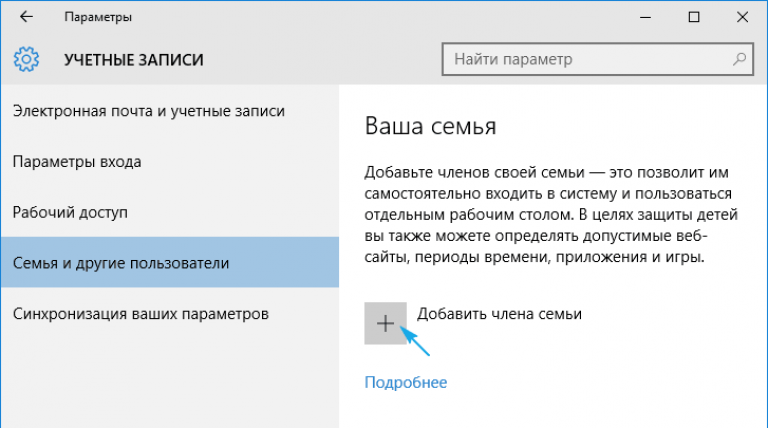
نتوقف عند الخيار الأول "إضافة حساب طفل" ، وبعد ذلك نقوم بتعيين عنوان البريد الإلكتروني الشخصي ، إذا كان غائبًا أو غير راغب في إدخال هذه البيانات ، فحدد العنصر "لا يوجد عنوان صندوق بريد". على الرغم من أنه سيتعين على التكرار التالي إدخاله أو قبول العرض لبدء بريد إلكتروني.
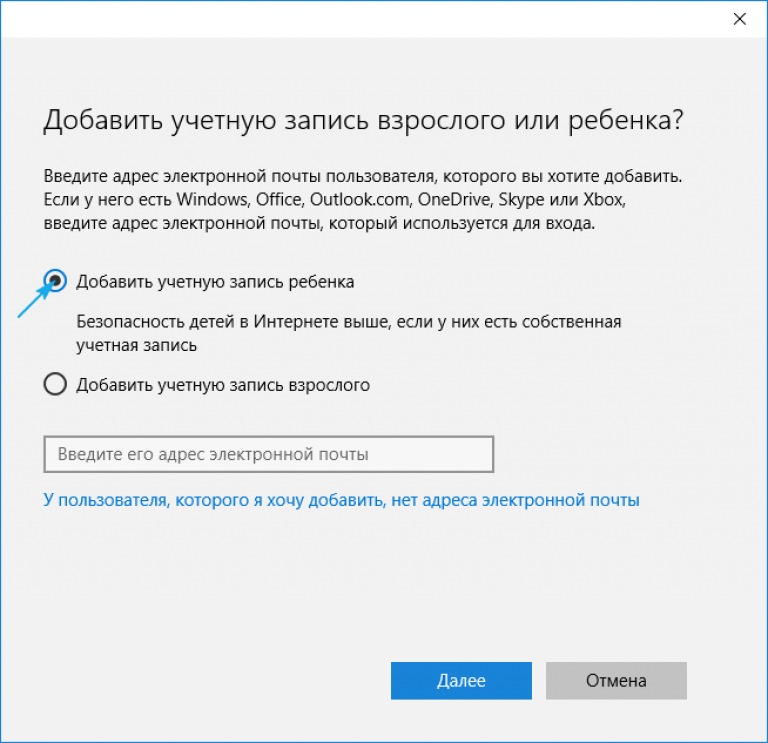
التكرار التالي هو الإشارة إلى البيانات الشخصية (الاسم الأول والأخير) ، وكذلك البريد ، إذا لم يتم ذلك في الخطوة السابقة. بعد ذلك ، سيتعين عليك إدخال تاريخ ميلاد الطفل (تريد Microsoft أن تعرف كل شيء ، لذلك هنا يمكنك أن تكون ماكرًا ، كما في حالة الاسم) ، مدينة الإقامة وتعيين كلمة مرور للحساب الذي أنت فيه خلق. إذا حددت أن عمر الطفل أقل من 8 سنوات ، فسيقوم Windows 10 تلقائيًا بتنشيط إجراءات الأمان المحسّنة للحساب الجديد ، وإذا كان عمر الطفل أكبر من 8 سنوات ، فيمكن تغيير جميع الإعدادات يدويًا.
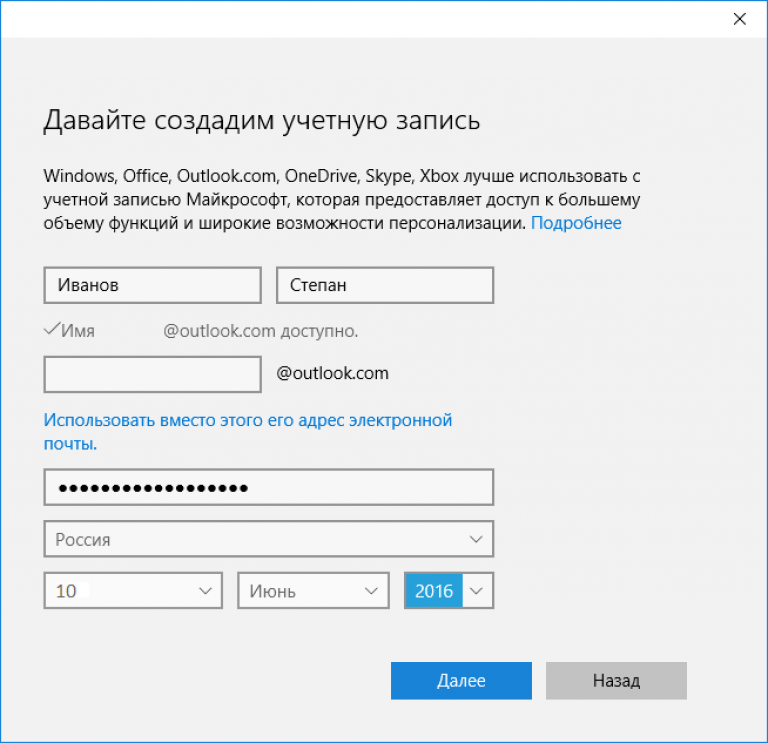
ثم يذهب المطور إلى أبعد من ذلك ويسأل عن رقم هاتف شخصي وعنوان بريدي آخر ، في حال اضطررت لاستعادة حسابك. يجب تأكيد رقم الهاتف ، لذا لن ينجح الغش هنا.
في المرحلة النهائية ، سيُطلب منك استخدام خدمة Microsoft Advertising ، وهو ما لا يجب عليك فعله. تقوم هذه الخدمة بجمع بيانات المستخدم واستخدامها لعرض الإعلانات بناءً على اهتماماتهم.

نغلق النافذة ويمكننا تسجيل الدخول إلى الحساب الجديد. لهذا ، كما ذكرنا ، تحتاج إلى اتصال بالإنترنت. بعد تسجيل الدخول إلى حساب جديد ، تحتاج إلى إجراء إعدادات إضافية له ، وستظهر رسالة تحتوي على بيانات مفادها أن الآباء يمكنهم مراقبة إجراءات الطفل فقط عند تسجيل الدخول لأول مرة إلى الحساب.

يتم تكوين قيود الحساب على الرابط account.microsoft.com/family بعد التفويض على مورد Microsoft ضمن حساب الوالد الذي أنشأ الحساب المحدود. يمكن أيضًا الوصول إلى هذه الصفحة من خلال "الإعدادات". في علامة التبويب "العائلة / المستخدمون الآخرون" ، انقر فوق الزر "إدارة الإعدادات عبر الإنترنت".
انشاء حساب محدود
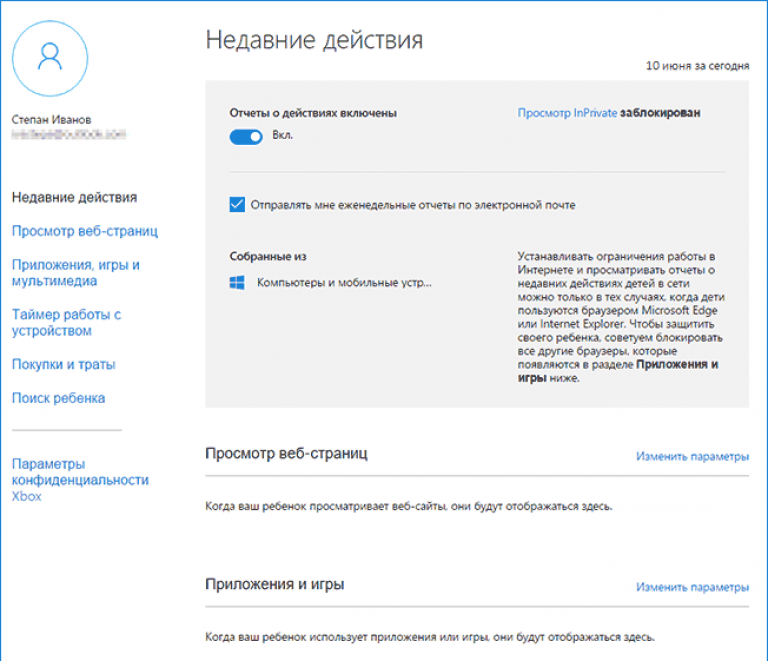
ستصبح الخيارات التالية متاحة في النافذة الرئيسية:
- الإبلاغ عن الإجراءات - يتم تنشيطه افتراضيًا مع تنبيهات البريد الإلكتروني ؛
- يعد استعراض InPrivate إحدى وظائف الاستعراض المجهول لموارد الويب دون تخزين محفوظات التنقل (بالنسبة للأطفال الذين تقل أعمارهم عن ثماني سنوات ، يتم تعطيله افتراضيًا).
فيما يلي قائمة بالمعلمات والإعدادات الأخرى.
1. تصفح الويب. بشكل افتراضي ، يتم حظر الموارد الضارة وغير المرغوب فيها للأطفال لزيارتها ، ويتم تمكين البحث الآمن في محرك البحث. إذا لزم الأمر ، يمكنك ضبط قائمة المواقع المحظورة.
الإعدادات (مرشح الموقع والبحث الآمن وجمع معلومات تصفح الويب) تنطبق فقط على متصفحات الويب المدمجة (IE و Edge). إذا كنت بحاجة إلى تقرير كامل عن سلوك المستخدم على الكمبيوتر ، فيجب حظر المتصفحات الأخرى.
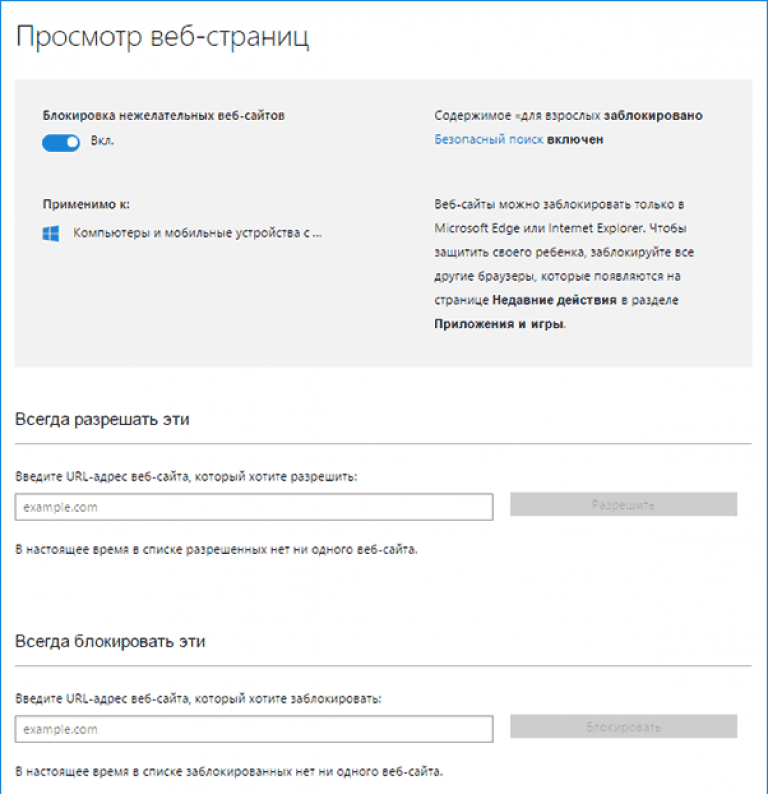
2. التطبيقات والألعاب. تعرض النافذة قائمة بالبرامج المثبتة على الكمبيوتر ، بما في ذلك البرامج المدمجة في نظام التشغيل ، والتي قام المستخدم بتثبيتها. يتضمن هذا كلاً من التطبيقات المحمولة وجميع الألعاب المكتشفة. يحتوي على بيانات عن وقت بدء وإغلاق البرنامج.
تتيح لك القائمة حظر التطبيقات التي ستظهر في القائمة (لن يحدث هذا إلا بعد الإطلاق الأول للبرنامج / اللعبة ضمن حساب محدود) ، بغض النظر عما إذا كانت اللعبة / البرنامج مثبتًا أو محمولًا. يمكن تقييد الحصول على المحتوى من متجر Windows حسب العمر.
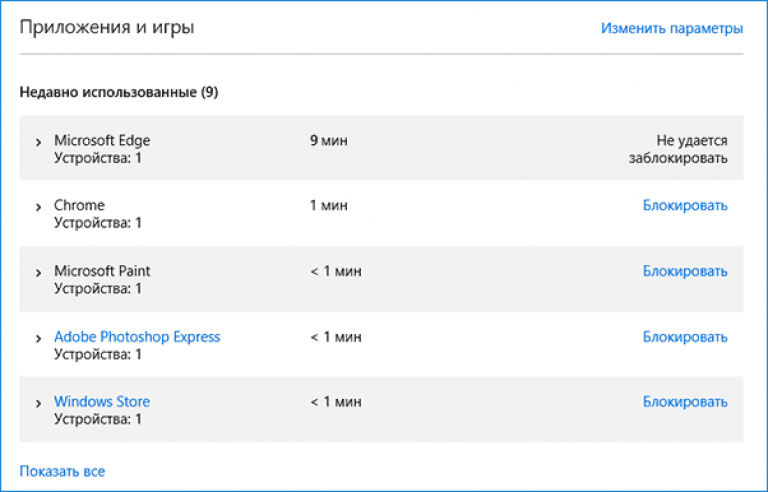
3. الموقتات للعمل على الكمبيوتر. تعرض النافذة معلومات حول مدة الجلسة ، ووقت بدايتها وانتهائها. هنا يمكنك تحديد مدة جلسات العمل وتحديد الوقت الذي يمكن للطفل فيه الدخول إلى الحساب.
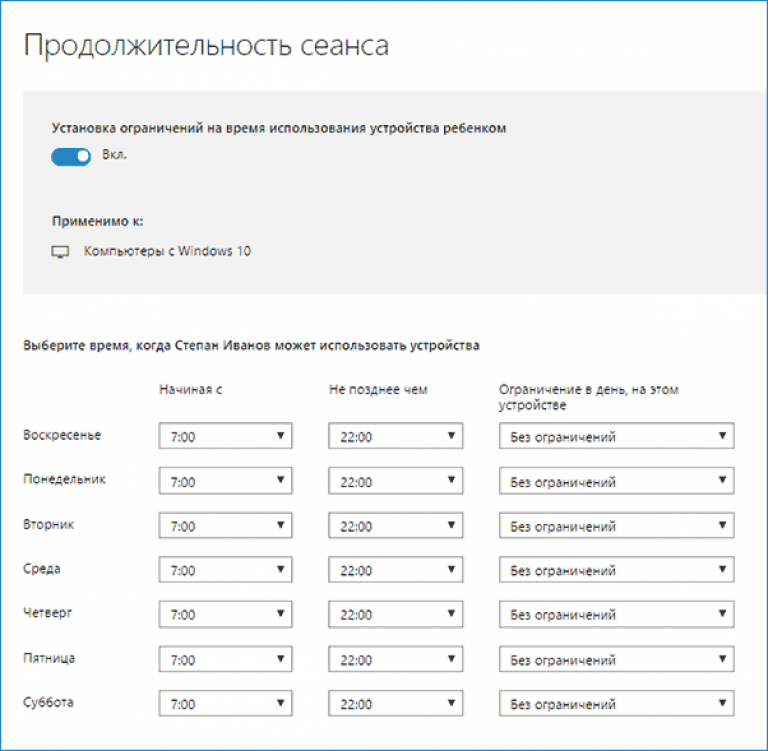
4. التسوق / الإنفاق. إذا كان هناك أموال على حساب مستخدم صغير ، فيمكنك تتبع استهلاك أمواله الشخصية التي يتم إنفاقها على شراء محتوى رقمي في متجر Windows أو إجراء عمليات شراء من خلال الوظائف المضمنة في الألعاب. هنا يمكنك تجديد حساب فارغ دون توفير الوصول إلى بطاقة مصرفية مرفقة.
5. البحث عن طفل - الوظيفة ضرورية للآباء الذين يأخذ طفلهم جهازًا محمولًا معهم ، على سبيل المثال ، للدراسة. سيساعد في تتبع موقع المستخدم أثناء تشغيل الجهاز (كمبيوتر محمول ، جهاز لوحي).
من حيث المبدأ ، لا يوجد شيء معقد أو غير مفهوم في عمل الرقابة الأبوية في "العشرة الأوائل" ، بالإضافة إلى بعض خيبات الأمل:
- الوجود الإجباري للإنترنت ؛
- إدخال معلومات سرية عنك وعن أفراد الأسرة الآخرين ؛
- استحالة حظر التطبيقات قبل إطلاقها لأول مرة من حساب محدود ؛
- تحديث تكوين حساب الأطفال بتأخير كبير (يجدر التفكير في هذا للحظة).
مبادئ عمل الرقابة الأبوية
بعد تكوين حساب طفل ، عليك الانتظار لبعض الوقت حتى تصبح الإعدادات سارية المفعول. من ميزات هذه الوظيفة ، يجب ملاحظة ما يلي.
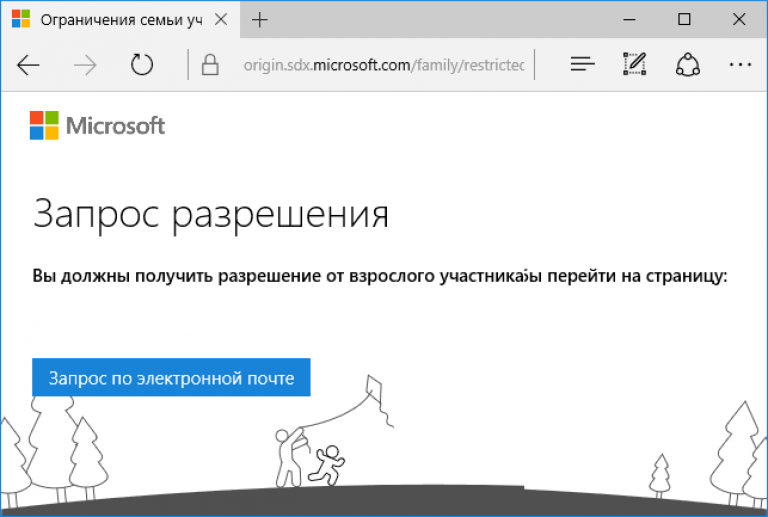
2. تظهر المعلومات المتعلقة بتشغيل التطبيقات ووقت تشغيل الكمبيوتر مع تأخير كبير (يصل إلى عدة ساعات). في هذه الحالة ، يصبح من المستحيل تلقائيًا منع الطفل من العمل لفترة أطول من الوقت المحدد (مع العلم أن الساعة تقترب من منتصف الليل ، لا يمكنك إنهاء الجلسة).
3. لا يتم دائمًا عرض معلومات حول موارد الويب التي تمت زيارتها حتى بالنسبة إلى Edge و IE.
4. يتم أيضًا عرض المعلومات المتعلقة بالمشتريات متأخرة أو لا يتم عرضها على الإطلاق ، ولكن يتم تقديم البيانات المتعلقة بتشغيل الألعاب والبرامج بأفضل طريقة ممكنة.
لحظة أخرى غير سارة للوالدين هي أن الطفل ، بعد أن أتقن بعض المعرفة والمهارات للعمل على الكمبيوتر ، يمكنه بسهولة إزالة جميع القيود المفروضة. للقيام بذلك ، لا تحتاج إلى الوصول إلى البريد الرئيسي أو حسابات Microsoft. لكنها لن تعمل بدون تتبع - ستأتي الإخطارات المقابلة على الفور إلى صندوق البريد المحدد. لن نتطرق إلى هذه الآلية.



































